电脑怎么连接usb手机网络 电脑通过USB连接手机网络
日期: 来源:龙城安卓网
在现代社会电脑已经成为人们生活中必不可少的工具之一,而随着智能手机的普及,人们对于手机上网的需求也越来越高。在某些情况下,我们可能需要将手机的网络连接到电脑上,以便在大屏幕上进行更加方便的操作和浏览。而通过USB连接手机网络就成为了一种便捷的方式。接下来我们将介绍电脑如何通过USB连接手机网络,从而实现更加便利的上网体验。
电脑通过USB连接手机网络
具体步骤:
1.首先我们先准备好手机,打开手机的网络WiFi或者数据流量都可以。确保信号是良好的状态。
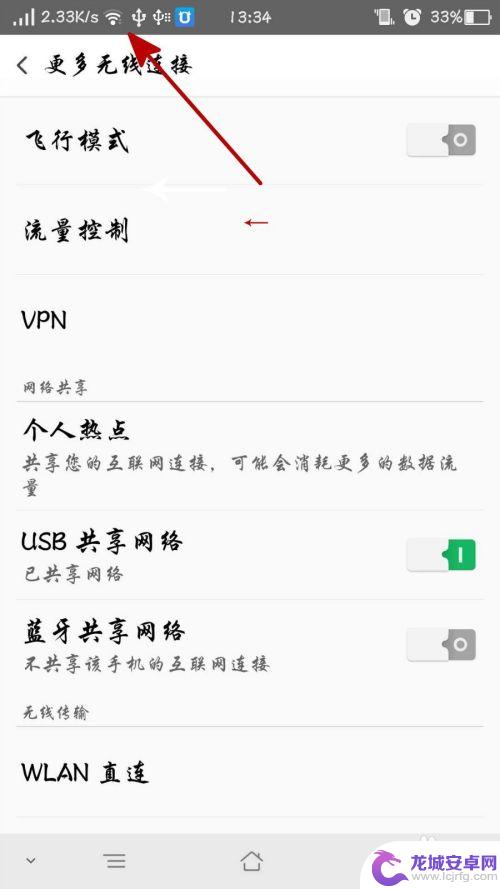
2.将电脑开机,这时候电脑是无网络的状态。
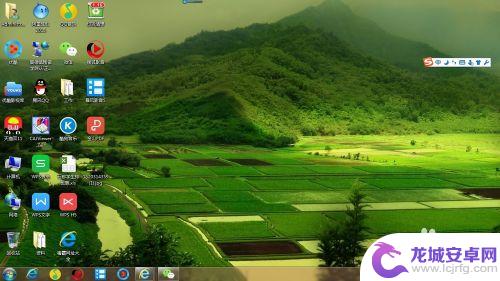
3.使用USB数据线把电脑和手机连接上,等待一分钟左右,成功正常连接。

4.打开自己的手机,进入到设置功能。
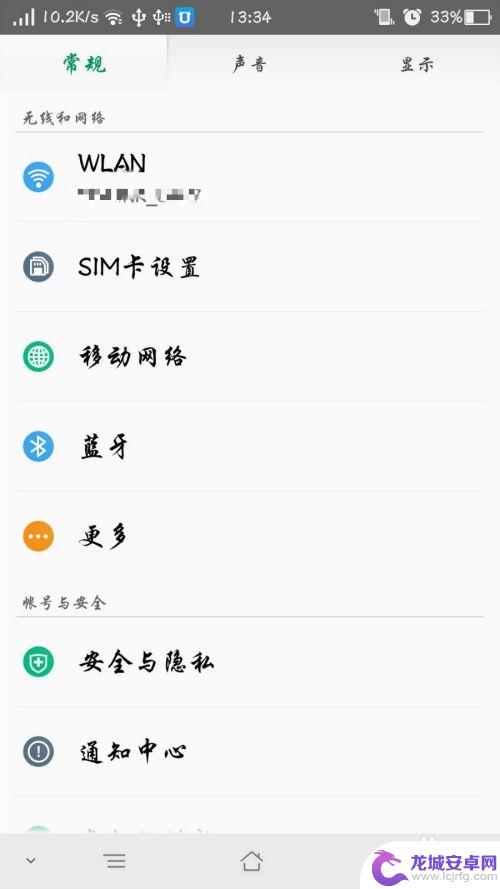
5.找到“USB共享网络"这个功能,有些手机的这个功能是折叠起来的。点击”更多“就可以看到了,有些手机在网络设置里,翻一翻就可以找到了。
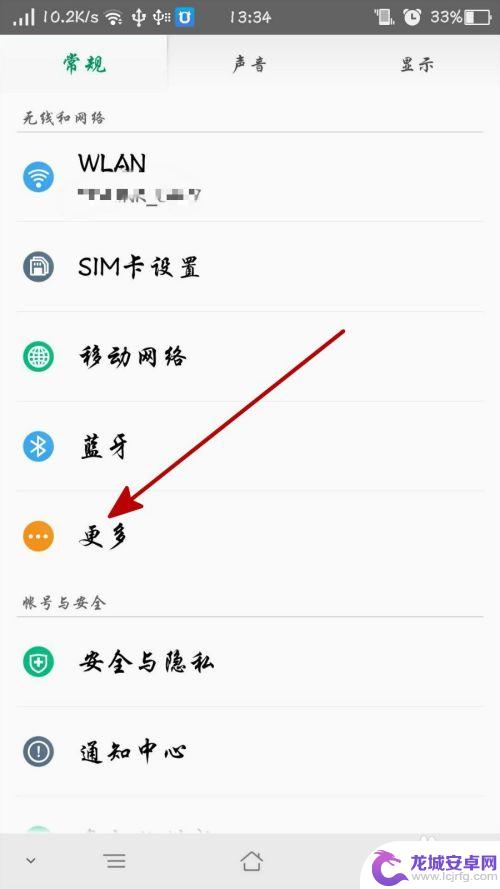
6.在找到“USB共享网络"这个功能后,点击开启后。等待一分钟左右,就可以看到电脑已经连接上网络了。

以上就是电脑连接USB手机网络的全部内容,如果有不清楚的用户可以根据小编的方法来操作,希望能够帮助到大家。












